如何修复Windows PC上的CPU风扇错误
个人计算机中只有一些关键问题比CPU热量更糟糕。如果CPU变得太热,事情就会出错,电脑就会坏掉。这就是为什么调节温度非常重要,因此温度始终低于临界点。其中一个主要的热调节器是风扇。
但是,如果你在启动时遇到CPU风扇错误怎么办?如果您想拥有一台持久耐用的计算机,您不希望在没有正常工作的风扇的情况下让计算机运行。以下是在启动时修复CPU风扇错误的方法。

在我们开始之前
无论您是台式机还是笔记本电脑,修复此常见错误的方法都大致相同。让我们来看看一些常见的嫌疑人和解决方案。
请注意,修复CPU风扇错误意味着您需要深入研究BIOS以及打开机器外壳和使用内部组件的可能性。如果您对此不满意,最好将故障机器带到当地的PC维修技术人员处,并将修理工作交给专家。
另请注意,即使每台计算机都有自己的工作范围,最常见的设置是将目标温度控制在30 - 40摄氏度之间。当数字高于那个时, “CPU风扇错误” 消息或 “错误:CPU风扇已归档” 将弹出消息,您的计算机将自动关闭以保持组件安全,除非您专门设置它以继续解决问题。
检查硬件错误
收到错误消息后,您需要检查风扇是否正确旋转。最简单的方法是听声音。大多数粉丝并不以沉默着称。但是最新型号的高端PC和笔记本电脑配备了超静音风扇,所以你需要打开外壳来检查它们。
请记住,如果打开外壳,可能会导致台式机或笔记本电脑购买时出现的保修失效。还有一些小部件需要处理。
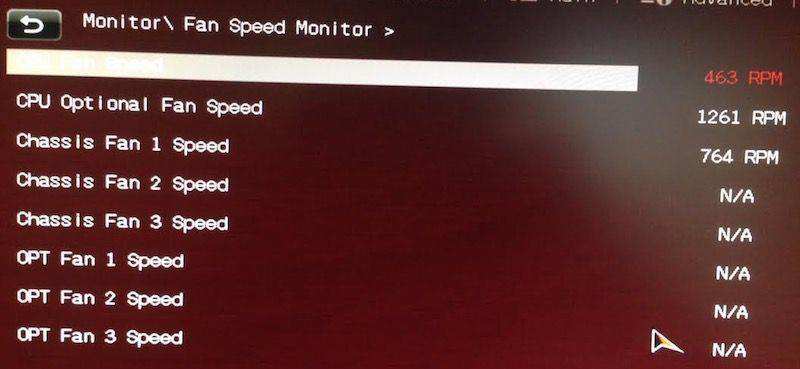
当您使用超灵敏电子组件时,您需要在无静电的环境中工作。由于您的计算机风扇直接连接到主板,静电可能会破坏内部的一切。如果可能,请佩戴接地腕带,并在非静电表面上工作。不惜一切代价避免地毯。
找到CPU风扇后,检查与主板的连接。使用无静电物体旋转风扇以查看它是否可以平稳移动。
关闭外壳启动计算机,看看风扇是否可以旋转。如果可以,请继续进行软件修复。否则,您需要更换CPU风扇。
修复软件错误
确保问题与硬件无关后,将所有内容重新组合在一起,然后重新启动计算机以进入BIOS设置。任何最近的Windows计算机都可以通过按下进入BIOS设置实用程序 F10 在启动过程中。
BIOS允许您配置计算机的大部分硬件功能,包括CPU风扇。除了诊断它,我们还可以修改风扇旋转的速度。
在BIOS Utility屏幕中,使用向左和向右箭头浏览选项。访问高级设置>硬件监视器> CPU风扇。 然后按照以下设置:
主动散热器:已启用
被动散热器:已禁用
风扇风扇:已启用
没有风扇的风扇管道:禁用
保存配置更改并退出。您的计算机将重新启动
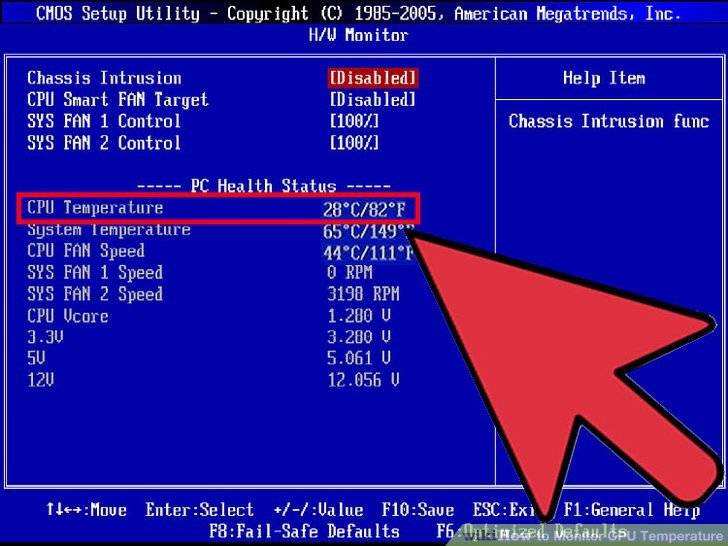
如果仍然弹出错误消息,请返回BIOS并将风扇速度调整为300到600 RPM之间的值。
如果仍然出现错误消息,则表示您的风扇出现问题。用新风扇更换风扇。


